mdf文件用什么打开,小编教你如何打开mdf文件
来源:Win7旗舰版
时间:2023-05-04 08:32:09 299浏览 收藏
知识点掌握了,还需要不断练习才能熟练运用。下面golang学习网给大家带来一个文章开发实战,手把手教大家学习《mdf文件用什么打开,小编教你如何打开mdf文件》,在实现功能的过程中也带大家重新温习相关知识点,温故而知新,回头看看说不定又有不一样的感悟!
MDF是用Alcohol 120%制作的原版光盘映像文件,因此可以用虚拟光驱软件DAEMON tools载入,也可以用Alcohol 120%的虚拟光驱载入,还可以用Alcohol 120%直接刻录mds文件,还原成CD。下面,小编给大家带来了打开mdf文件的图文。
科技发展越来越快,电脑的发明是对人们生活工作的一大益处。mdf文件是光盘镜像文件,还有一个后缀名为.mds的兄弟文件,只有几kb大小,供虚拟光驱软件读取用。mds文件和mdf文件是配合起来使用的。下面,小编给大家讲解打开mdf文件的技巧。
如何打开mdf文件
下载并安装“Daemon”
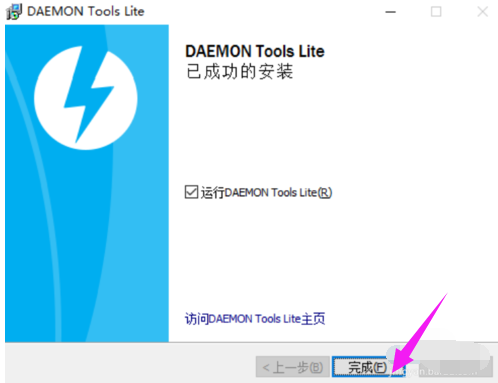
mdf文件图-1
首次安装好后,运行程序,会提示需要让“Daemon”这个软件管理的文件类型的选择,仔细看,这里面就包括“MDF”文件,也就是说,它本身就是一种虚拟光驱文件。
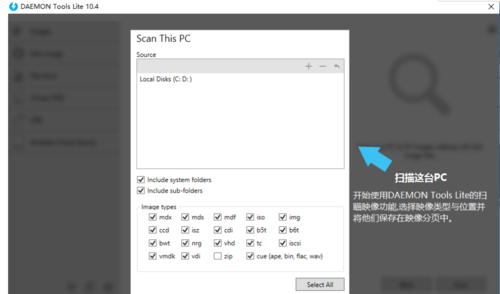
镜像文件图-2
通过教程的演示,会告诉你选择做左侧的这个长得像个光驱的图标,进行单击选择,选择“打开”。
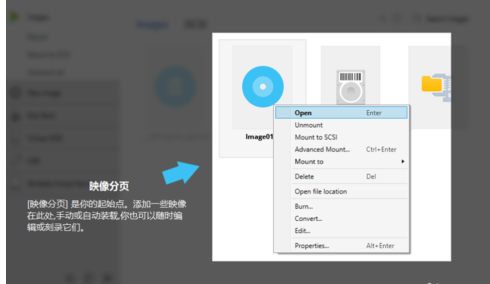
mdf文件图-3
弹出对话框。
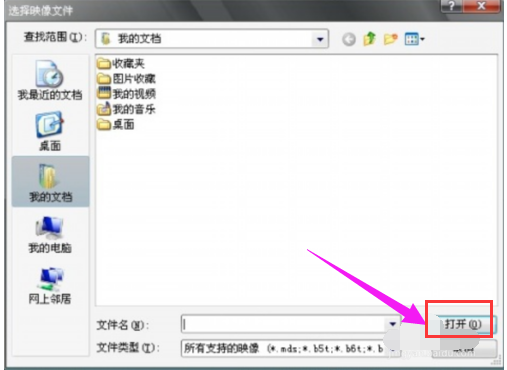
mdf文件图-4
在下边能看到“Daemon”支持的文件类型,需要做的就是按照你所存放文件的路径,开始查找文件,并单击“打开”进行加载。
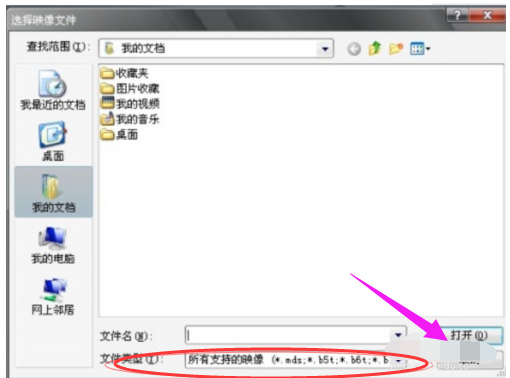
镜像文件图-5
这时会发现我的电脑上多了一个光驱,且加载了文件,这就是虚拟光驱的作用。
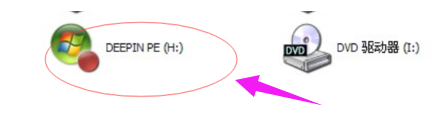
打开mdf图-6
双击“虚拟光驱”文件,你就可以打开文件了。
以上就是mdf文件的打开方法。
今天关于《mdf文件用什么打开,小编教你如何打开mdf文件》的内容就介绍到这里了,是不是学起来一目了然!想要了解更多关于的内容请关注golang学习网公众号!
-
501 收藏
-
501 收藏
-
501 收藏
-
501 收藏
-
501 收藏
-
148 收藏
-
429 收藏
-
451 收藏
-
130 收藏
-
469 收藏
-
455 收藏
-
218 收藏
-
118 收藏
-
203 收藏
-
120 收藏
-
277 收藏
-
296 收藏
-

- 前端进阶之JavaScript设计模式
- 设计模式是开发人员在软件开发过程中面临一般问题时的解决方案,代表了最佳的实践。本课程的主打内容包括JS常见设计模式以及具体应用场景,打造一站式知识长龙服务,适合有JS基础的同学学习。
- 立即学习 543次学习
-

- GO语言核心编程课程
- 本课程采用真实案例,全面具体可落地,从理论到实践,一步一步将GO核心编程技术、编程思想、底层实现融会贯通,使学习者贴近时代脉搏,做IT互联网时代的弄潮儿。
- 立即学习 516次学习
-

- 简单聊聊mysql8与网络通信
- 如有问题加微信:Le-studyg;在课程中,我们将首先介绍MySQL8的新特性,包括性能优化、安全增强、新数据类型等,帮助学生快速熟悉MySQL8的最新功能。接着,我们将深入解析MySQL的网络通信机制,包括协议、连接管理、数据传输等,让
- 立即学习 500次学习
-

- JavaScript正则表达式基础与实战
- 在任何一门编程语言中,正则表达式,都是一项重要的知识,它提供了高效的字符串匹配与捕获机制,可以极大的简化程序设计。
- 立即学习 487次学习
-

- 从零制作响应式网站—Grid布局
- 本系列教程将展示从零制作一个假想的网络科技公司官网,分为导航,轮播,关于我们,成功案例,服务流程,团队介绍,数据部分,公司动态,底部信息等内容区块。网站整体采用CSSGrid布局,支持响应式,有流畅过渡和展现动画。
- 立即学习 485次学习
